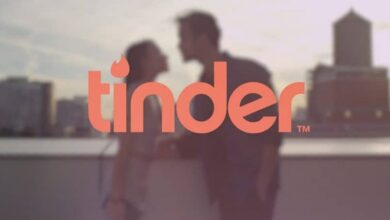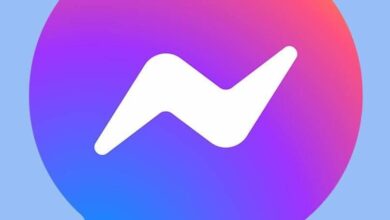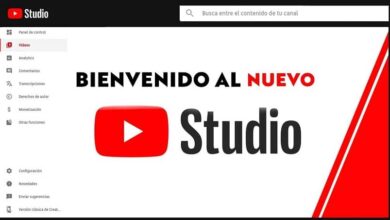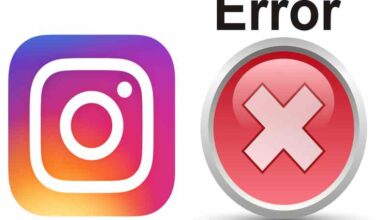كيف يمكنك حذف الرسائل على حساب Zoom؟ – التحكم في مؤتمرات الفيديو

Zoom هي منصة تصبح أكثر فائدة كل يوم في الحياة اليومية، حيث يحتاج العديد من الأشخاص الموجودين في أجزاء مختلفة إلى الاتصال لحضور الأمور المهمة. في هذه الاجتماعات يمكنك المشاركة كمتحدث وسيكون لديك أيضًا دردشة للتحدث مع الحاضرين. ولكن ماذا لو كنت تريد الآن حذف الرسائل؟ . هنا سترى
كيفية حذف محادثة كاملة من غرفة Zoom؟
اجتماعات Zoom بشكل عام ليست مكالمات عشوائية، بل يتم إعدادها مسبقًا. يتم إنشاء واحد أو أكثر من المضيفين الذين سيتحكمون في حركة الاتصالات أثناء الاجتماع.
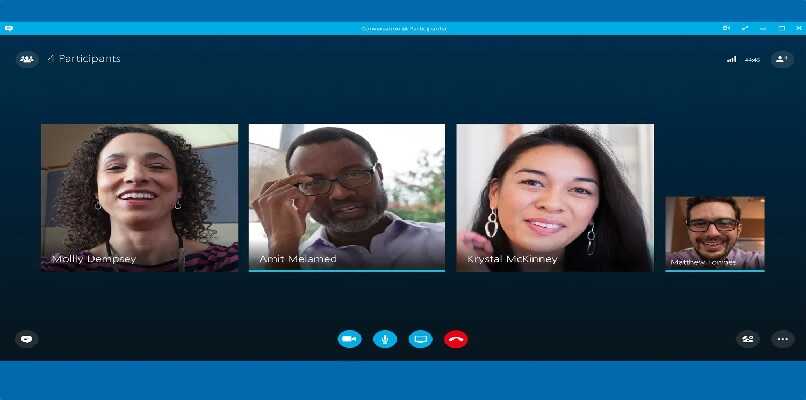
ومن بين الصلاحيات التي يتمتع بها المضيف ما إذا كان سيتم تمكين وظائف معينة أم لا . والقيام بجميع الاستعدادات التي يتطلبها النشاط. وسيضمن أن يتمكن أعضاء اللجنة من المشاركة بجميع الموارد السمعية والبصرية التي يحتاجون إليها. وهذا هو الهدف، أن تكون الاجتماعات أكثر ديناميكية وتفاعلية.
أحد الأشياء التي يديرها المضيف هو أنه يمكنك إثبات أنه يمكنك المشاركة في المؤتمر من خلال الرسائل . يمكن لجميع من تم استدعاؤهم رؤية هذه الرسائل أو يمكن إرسالها من قبل الطرف الخاص إلى مستخدم معين.
من جهاز الكمبيوتر
إذا كنت متصلاً عبر الموقع على جهاز الكمبيوتر ، وتريد حذف الرسائل التي أرسلتها، لأنه من خلال بضع خطوات بسيطة يمكنك القيام بذلك. ربما تريد حذف ما أرسلته لأنك لا تعتقد أنه من الحكمة أن يبقوا هناك أو أنك ببساطة ارتكبت خطأ في كتابتك ولا تريدهم أن يروا ذلك.
الحقيقة هي أنه لحذف الرسائل، يجب عليك أولاً تثبيت التطبيق على جهاز الكمبيوتر الخاص بك. ثم يجب عليك الدخول إلى المحادثة التي تريد حذف الرسائل منها. يجب عليك اختيار الرسالة غير المرغوب فيها والضغط عليها لبضع ثوان حتى تظهر رسالة “حذف من جهات الاتصال”. بهذه الطريقة تكون قد حذفت الرسالة، ولكن إذا كنت تريد حذف المزيد، فسيتعين عليك تكرار هذا الإجراء مع أي عدد تريده.
على الجوال
إذا انضممت إلى اجتماع Zoom من جهاز محمول، فلن تختلف الخطوات كثيرًا . ويجب عليك أن تضع في اعتبارك أنه للقيام بذلك، يجب على المسؤول أولاً أن يأذن بهذه الإجراءات، لأنه إذا لم يحدث ذلك فلن تتمكن من القيام بذلك.
إذا قام المسؤول لديك بتمكين هذه الميزة، فيجب عليك تحديد موقع جهة الاتصال أو المحادثة. عندما تكون بالداخل، حدد الرسالة وانقر فوق سلة المهملات لحذفها. إذا كنت تريد حذف أكثر من رسالة، يمكنك تكرار هذه الخطوات البسيطة.
ما الذي يجب فعله لحذف الرسائل من محادثة Zoom الخاصة؟
على المنصة لديك طريقتان لإرسال الرسائل. الأولى هي الرسائل التي يمكن لجميع المشاركين قراءتها. الطريقة الثانية هي عن طريق الرسائل الخاصة. لا يمكن رؤيتها إلا من قبل الشخص الذي أرسلتها إليه. ولحذف الرسائل من محادثة خاصة، ما عليك سوى تكرار الخطوات التي ذكرناها سابقاً.

هل يمكن لأي شخص معرفة أن الرسالة قد تم حذفها على Zoom؟
إذا كنت قلقًا بشأن ما إذا كان الشخص الذي أرسلت إليه الرسالة قد اكتشف أنك قمت بحذفها، حيث يتعين علينا أن نخبرك بكيفية عمل حذف الرسائل. إذا لم يقرأ الشخص الرسالة، فلا داعي للقلق، لأنه لن يرى المحتوى أو يتلقى إشعارًا. ولكن إذا كان الشخص قد قرأها بالفعل وقام بالرد على النص، فسيرى على شاشته أن الرسالة قد تم حذفها وستبقى ردوده.
أين يتم تخزين رسائل Zoom المحذوفة؟
يوجد في Zoom طريقتان لأرشفة الرسائل، بغض النظر عما إذا كانت عامة أو خاصة، فيمكن تخزينها تلقائيًا أو يدويًا . يجب أن تعلم أيضًا أن المحادثات التي يتم أرشفتها على الجهاز تسمح لك برؤية النصوص العامة والخاصة، ولكن عندما يتم تخزينها في السحابة يمكنك فقط رؤية الرسائل الجماعية.
كيفية إزالة شخص من وصول Zoom إلى التعليقات أو “الدردشة”؟
في بعض الأحيان، عند عقد اجتماع، قد لا يحترم بعض المشاركين قواعد المستمع الجيد ويؤثرون على أداء أحد أعضاء اللجنة. ولهذا السبب، يتمتع المسؤول بالقدرة على التحكم في جميع الوظائف في المؤتمر وتعطيل التعليقات لشخص ما.